Cómo resolver el código de error 1603 de LastPass

Las contraseñas seguras te ayudan a mantener a raya a los piratas informáticos. El uso de contraseñas seguras es una necesidad en el mundo actual, donde los piratas informáticos no pueden esperar para tener en sus manos sus credenciales. Pero el usuario promedio de Internet tiene docenas de contraseñas que administrar a diario, lo que puede resultar bastante difícil.
En lugar de presionar el "Olvidé mi contraseña"En innumerables ocasiones, puede usar un administrador de contraseñas para almacenar y administrar todas sus contraseñas. LastPass es actualmente uno de los administradores de contraseñas más populares, pero la instalación puede demorar más de lo esperado debido al error 1603. Veamos cómo solucionarlo.
Solución de problemas de LastPass Error 1603
Cuando instale nuevos programas en su ordenador, asegúrese de utilizar una cuenta de administrador. No olvide buscar actualizaciones e instalar la última versión del sistema operativo en su ordenador.
Solucionar problemas de errores de inicio de sesión de NordPass - TechnipagesDesinstalar LastPass Leftovers
El código de error 1603 puede indicar que una versión desactualizada de LastPass ya está instalada en su ordenador. El mismo error también podría indicar que su dispositivo no pudo eliminar todos los archivos de LastPass de una instalación anterior.
En otras palabras, debe desinstalar las versiones anteriores de LastPass o eliminar los restos de una instalación anterior.
- Lanzar el archivo Panel de controlE ir a Desinstalar un programa.
- Para seleccionar Ultimo pase y presione el botón Desinstalar botón.

- Correr Limpieza de disco para desinstalar archivos temporales, incluidos los archivos temporales de LastPass.
- tipo limpieza de disco en la barra de búsqueda y seleccione la unidad donde instaló LastPass.
- Luego marque las dos casillas de verificación dedicadas a los archivos temporales y presione el botón Aceptar.

- Confirme que desea eliminar esos archivos de forma permanente.
- Reinicia tu ordenador.
- Descargue e instale la última versión de LastPass en su dispositivo. Compruebe si sigue recibiendo el error 1603.
Si está utilizando la extensión del navegador de LastPass, haga clic en el menú del navegador y seleccione Extensiones (o Más herramientasi entonces Extensiones). Seleccione LastPass y presione el botón Para eliminar botón.

Por cierto, también puede utilizar un desinstalador de software para asegurarse de que su PC elimine correctamente todos los archivos de instalaciones anteriores de LastPass.
cerrar programas en segundo plano
Algunos de los programas que se ejecutan en segundo plano pueden interferir con LastPass. Asegúrese de cerrar todos los programas en segundo plano antes de instalar el administrador de contraseñas. Esto también incluye el antivirus y el firewall. Sus programas de seguridad pueden etiquetar erróneamente los archivos de LastPass como sospechosos y bloquearlos para que no se instalen en su ordenador.
- Inicie el Administrador de tareas y haga clic en Procesos pestaña.
- Haga clic con el botón derecho en los programas que desea cerrar y seleccione Última tarea.

- Luego vaya a Seguridad de Windows, seleccione Administra tu configuracióny deshabilitar Protección en tiempo real.
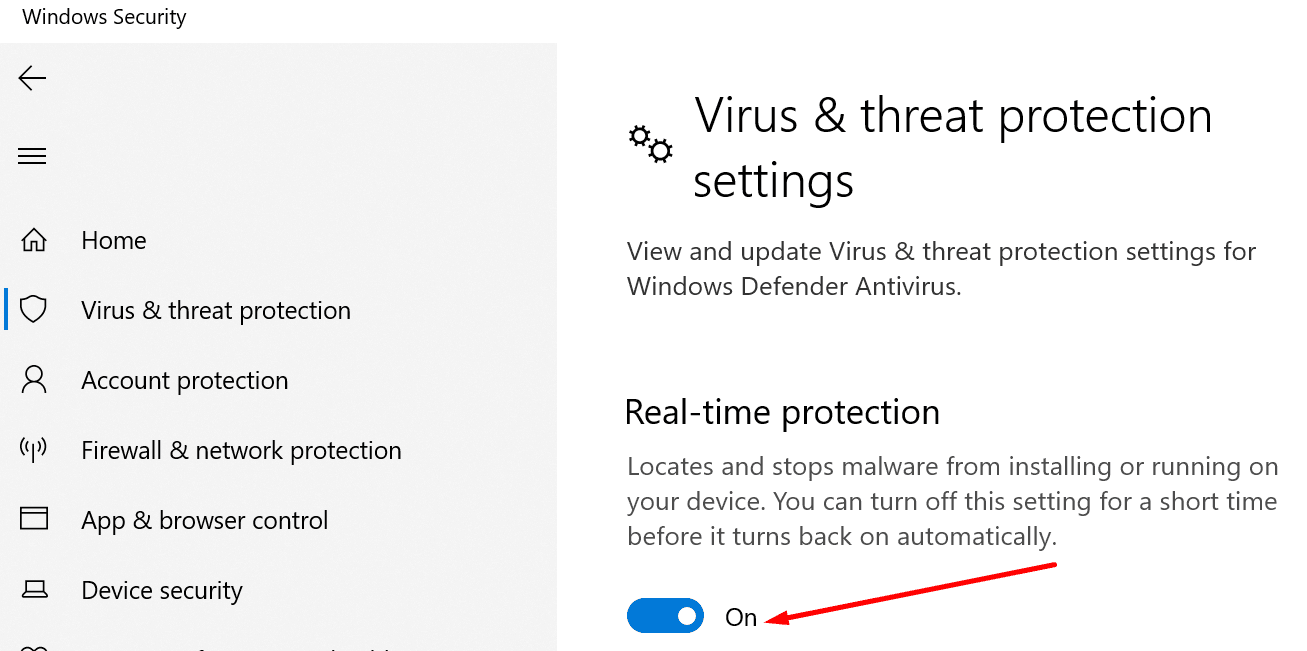
- Inicie el panel de control y navegue Sistema y seguridad → Firewall de Windows Defender → Activar o desactivar el Firewall de Windows Defender.

- Intente instalar LastPass nuevamente.
Conclusión
El código de error de LastPass 1603 indica que la ordenador no pudo instalar el administrador de contraseñas. Para solucionar esto, use una cuenta de administrador, cierre los programas en segundo plano y elimine cualquier software restante de instalaciones anteriores de LastPass. Utilice los a continuación y háganos saber si pudo solucionar este problema.
